La inteligencia artificial realmente ha recorrido un largo camino desde su creación. Una gran parte de esto se ha atribuido a ChatGPT y su ascenso meteórico en Internet. Sin embargo, la IA no se limita solo al texto. Durante su día, es posible que se haya topado con un servicio llamado Midjourney y cómo se usa para crear imágenes de IA a gran escala desde cero utilizando entradas de texto. Si ha oído hablar de él pero se siente complejo de usar, no necesita preocuparse. Hemos compilado una guía dedicada sobre cómo usar Midjourney para crear arte de IA fácilmente. Entonces, inicie su PC y abra Discord, ya que lo desglosamos todo aquí.
Tabla de contenido
Requisitos previos que se deben cumplir antes de usar Midjourney
Si bien crear arte de IA en Midjourney es bastante fácil, todavía hay algunas cosas que debe tener en su lugar antes de comenzar. Asegúrate de haberlos tachado todos.
Servidor Midjourney Discord: el proyecto Midjourney opera exclusivamente a través de Discord por ahora. Como tal, deberá unirse a su servidor para comenzar el viaje de creación de imágenes de IA. No es demasiado difícil, pero hemos vinculado una guía dedicada a lo mismo a continuación. Suscripción pagada de Midjourney: hubo un tiempo en que Midjourney ofrecía pruebas gratuitas de hasta 25 imágenes. Sin embargo, con varias imágenes virales de IA (incluidas las de Pope con una chaqueta acolchada, el arresto de Trump y más) que circulan en Internet y una demanda abrumadora del servidor, Midjourney ya no ofrece pruebas gratuitas. 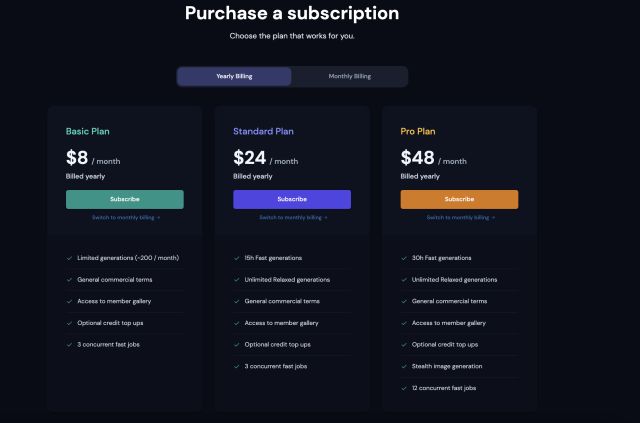
Lo harás necesita obtener un plan pagado Midjourney para comenzar a generar arte de IA. Tenemos una guía dedicada para cumplir con estos dos requisitos. Obtenga información sobre cómo comprar una suscripción de Midjourney aquí.
Cómo crear arte de IA con Midjourney
Ahora que tachamos estos requisitos básicos, comencemos a crear un hermoso arte de IA con Midjourney. Siga los pasos a continuación para hacerlo:
1. En el servidor Midjourney, haga clic en cualquiera de los canales de texto”novatos”para comenzar. Luego, escribe “/imagina” en el cuadro de mensaje.
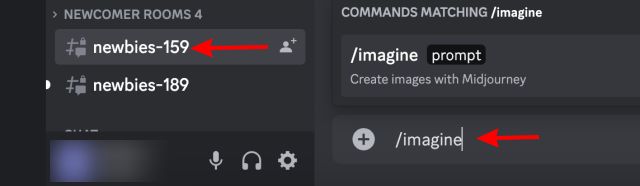
2. Ahora, escriba el mensaje de texto para la imagen que desea generar utilizando Midjourney. Asegúrese de que la entrada sea lo más detallada posible para obtener el mejor resultado. Esto se debe a que Midjourney necesita comprender cada cosa específica para crear arte de IA. Puede agregar comas (,) después de cada palabra para mayor especificidad. Una vez hecho esto, presione Entrar.

3. En un segundo, Midjourney comenzará a crear arte de IA. Puede ver el proceso en tiempo real a medida que las imágenes se vuelven más claras. En uno o dos minutos, Midjourney creará por completo el arte de IA que elijas con cuatro variaciones diferentes. También verá algunos botones titulados U y V debajo de las imágenes. Estas son las opciones de personalización que hemos comentado a continuación.
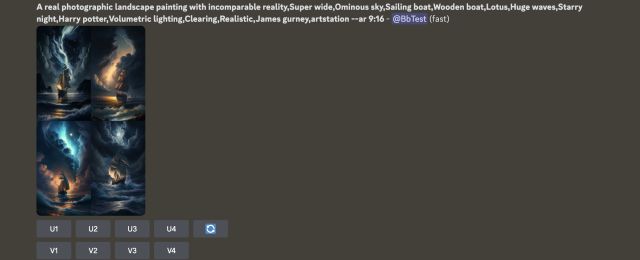

4. Y así de fácil es usar Midjourney para crear hermosos diseños de IA. Puede repetir los pasos anteriores con tantas indicaciones. De forma predeterminada, Midjourney utiliza el motor V4 predeterminado para la generación de imágenes. Sin embargo, el último motor V5 ya se ha lanzado y viene con muchas mejoras notables.
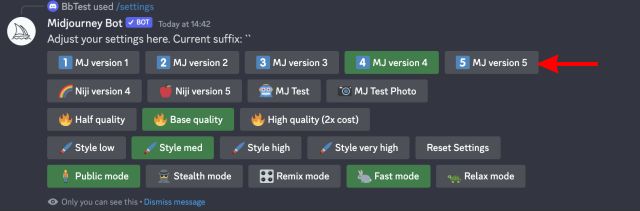
5. Esto incluye dibujar los dedos con precisión, mejores perfiles de color y detalle, y mucho más. Para obtener la última versión, aprenda cómo habilitar Midjourney V5 utilizando nuestra guía dedicada y luego regrese aquí para obtener más opciones.
Explicación de las opciones de personalización de Midjourney
Si bien Midjourney genera imágenes extremadamente buenas de forma predeterminada, hay algunas opciones de personalización con las que puede jugar para garantizar un resultado aún mejor. Discutámoslos aquí:
1. Opciones de mejora y rehacer
Debajo de las imágenes, es posible que haya visto cuatro botones titulados”U1, U2, U3 y U4“. Estas son opciones de mejora proporcionadas por Midjourney para mejorar la calidad y resolución de la imagen.

Los números corresponden a las imágenes en la cuadrícula proporcionada. Una vez elegido, Midjourney mejora la imagen y agrega más detalles para hacerla más grande. El resultado final es una buena mejora con respecto al predeterminado. El botón 🔄 (repetir) vuelve a ejecutar un trabajo de creación de imágenes para brindarle una nueva cuadrícula de imágenes.


Además, Midjourney utiliza el escalador predeterminado que mejora los detalles y genera una imagen más grande. Sin embargo, una vez que aumenta la escala de las imágenes, obtiene aún más opciones, que son:
Hacer variaciones: genera nuevas variaciones de la imagen mejorada en un modelo de cuadrícula recién creadoLight/Beta Upscale Rehacer: realiza el escalado usando diferentes modelos de escalado Web: abre la imagen en la galería Midjourney del usuarioRemaster: mejora una imagen usando parámetros creativos y de prueba combinando la composición de la imagen original con detalles de la nueva. La opción aparece cuando usas la opción Beta upscale Favorite: agrega la imagen a tu lista de imágenes favoritas 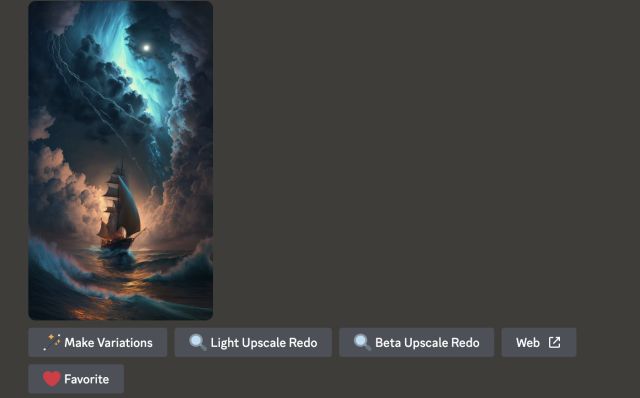
Actualmente, Midjourney ofrece una variedad de diferentes modelos de imagen, incluidos Detalle, luz, anime, máx. y más. Los diferentes modelos admiten diferentes tamaños de resolución y, como tal, puede llevar más tiempo generar la imagen ampliada. Sin embargo, incluso si usa los botones de escalado predeterminados, el resultado final es bastante bueno.
2. Relación de aspecto
La relación de aspecto es la relación ancho-alto de una imagen; expresada a través de números (2:3). De forma predeterminada, Midjourney genera imágenes con una relación de aspecto de 1:1, lo que significa que tiene el tamaño ancho y alto. Sin embargo, Midjourney permite a los usuarios cambiar fácilmente la relación de aspecto de su imagen agregando un comando en el aviso.
Cada modelo Midjourney admite una relación de aspecto máxima diferente. Mientras que Midjourney V3 admite 5:2 a 2:5, el modelo V4 tiene opciones AR de 1:2 a 2:1. Para cambiar la relación de aspecto de su imagen, debe agregar el parámetro”–ar“al final de su mensaje de texto. Un ejemplo de esto es: imagine/prompt coche en la carretera –ar 7:4
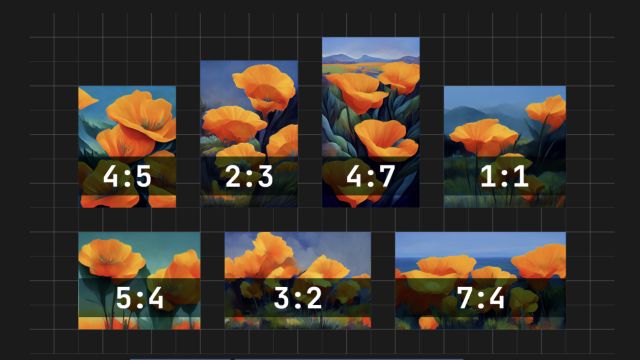
Algunas de las relaciones de aspecto comunes en las opciones de Midjourney son las siguientes:
–aspect 1:1 – Relación de aspecto predeterminada: aspecto 5:4 Relación de fotogramas común y de impresión: aspecto 3:2 Común en la fotografía impresa: aspecto 7:4 Cerca de las pantallas de televisores HD y las pantallas de los teléfonos inteligentes
Puede usar el –ar (valor ) o el comando –aspect (valor) y el resultado será el mismo. Utilice este comando la próxima vez que desee cambiar la relación de aspecto de su imagen de salida.
3. Variaciones de imagen
Aunque Midjourney haya proporcionado estas cuatro variaciones de su mensaje, no significa que no haya más. Para aquellos interesados en una mayor variedad, el generador de arte AI ofrece más opciones de variación. Utilice”V1, V2, V3 y V4“, los botones de variación para crear ligeras variaciones de la imagen elegida.

Sin embargo, Midjourney crea una cuadrícula de imágenes completamente nueva similar al estilo y la composición general de la imagen elegida. Como antes, Midjourney crea una excelente variación de salida de la imagen elegida.


Puedes elegir para mezclar y combinar con diferentes imágenes para esa combinación perfecta. La variación es perfecta para aquellos que no están satisfechos con sus opciones predeterminadas y quieren más.
4. Comando de información
Como se mencionó anteriormente, usar Midjourney no es gratis y requiere un plan de suscripción pago. Sin embargo, puede ser difícil hacer un seguimiento de las generaciones de imágenes restantes o de las horas rápidas.
Para todos esos momentos y más, el comando Información viene a su rescate. El comando de información muestra al usuario las estadísticas exactas de su perfil Midjourney, incluidos detalles como nivel de suscripción, visibilidad, horas rápidas restantes, uso de por vida y más. También incluye un botón para ir a su feed que conduce a su perfil oficial de Midjourney.
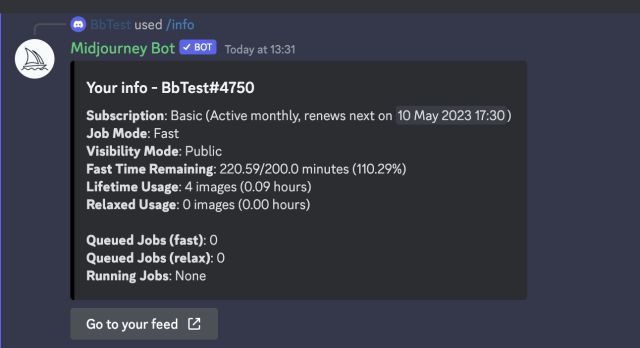
Para usar el comando de información, vaya a un canal para principiantes, escriba”/info“en el cuadro de mensaje y presione Entrar. Verá sus estadísticas inmediatamente y podrá monitorearlas una y otra vez usando esta opción.
5. Modo rápido y relajado
Para la generación de imágenes de IA, Midjourney utiliza unidades de procesamiento de gráficos (GPU) para procesar completamente cada indicación de texto. Cuando los usuarios compran una suscripción a Midjourney, esencialmente compran tiempo en estas GPU. El modo rápido de Midjourney genera imágenes rápidamente pero viene con un límite de tiempo específico. Este límite se utiliza cada vez que genera imágenes en el plan Básico predeterminado o lo elige en otros planes.
Por el contrario, el modo Relajado proporciona generaciones de imágenes ilimitadas pero sus solicitudes se colocan en una cola detrás de otros usuarios. Dependiendo de su posición, Midjourney puede tardar algún tiempo en crear arte de IA para usted. Además, el Modo Relax de Midjourney solo está disponible en el plan Estándar y Pro y no en el básico.
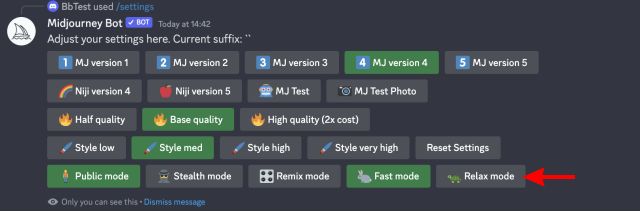
Para cambiar rápidamente entre los modos Rápido y Relajado, debe escribir”/settings”en el cuadro de texto del servidor principal o en el DM del bot e ingresarlo. Instantáneamente, Midjourney presentará diferentes configuraciones; en el que puede hacer clic en las opciones de modo rápido o relajado.
Cómo agregar Midjourney a su propio servidor de Discord
De forma predeterminada, los usuarios deben visitar el servidor oficial de Midjourney Discord para generar imágenes de IA. Sin embargo, ¿sabía que puede agregar el generador de imágenes de IA a su propio servidor para mayor comodidad? Aquellos que buscan eso, sigan leyendo mientras les muestro exactamente cómo hacerlo. Sin embargo, si no tiene uno, primero aprenda cómo crear un servidor Discord aquí y luego regrese.
1. Desde la parte superior derecha del servidor Discord de Midjourney, haga clic en el botón”Mostrar lista de miembros“. Esto revelará a los miembros, incluido el bot oficial de Midjourney.

2. De la lista que aparece, haga clic en el bot Midjourney y luego haga clic en el botón”Agregar al servidor“.
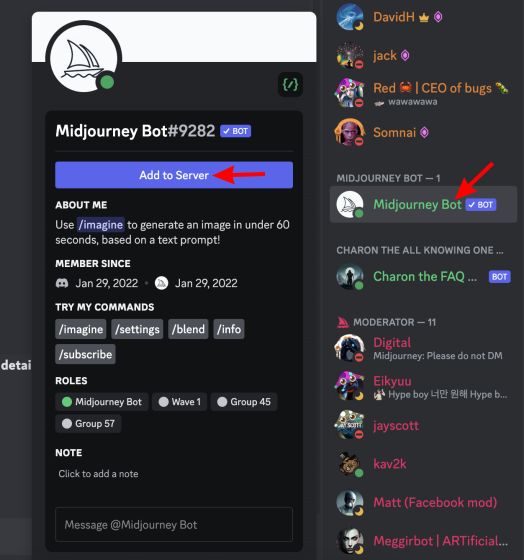
3. Discord ahora le pedirá que seleccione el servidor al que desea agregar Midjourney. En el menú desplegable, seleccione su servidor y luego haga clic en”Continuar“para continuar.
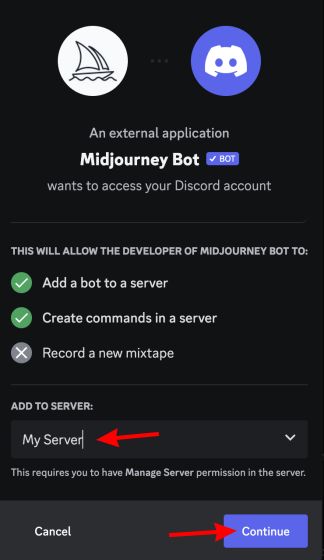
4. Finalmente, haga clic en el botón”Autorizar“para otorgar todos los permisos necesarios.
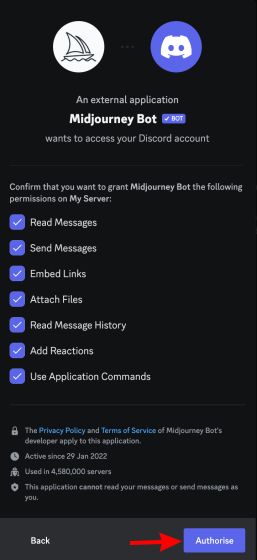
5. ¡Y eso es! Midjourney ahora se ha agregado a su servidor Discord, y puede comenzar a generar imágenes como lo haría en su propio servidor. Simplemente escriba”/imagine”y comience.
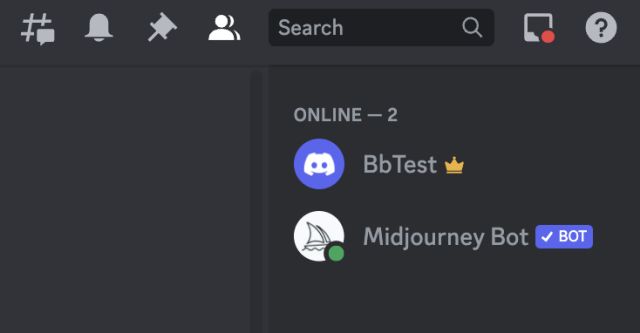
Cómo hacer que Midjourney envíe fotos generadas por DM a usted
Si bien hablar con Midjourney en su servidor o incluso en el suyo puede ser bueno, incluso puede hacer que le envíe un mensaje directo con las imágenes generadas. Para ello, siga los siguientes pasos:
1. Llegue al bot Midjourney siguiendo los pasos anteriores. Sin embargo, esta vez, haga clic en el campo de texto en la parte inferior para enviar un mensaje personal al bot de Midjourney. Simplemente escriba cualquier cosa y envíela.
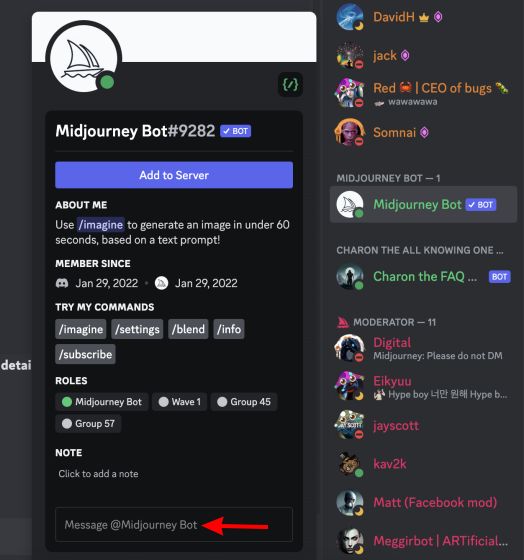
2. Esto abrirá su chat con Midjourney. Para generar imágenes directamente en mensajes directos, simplemente escriba”/imagine”seguido de su indicación y envíe el mensaje.
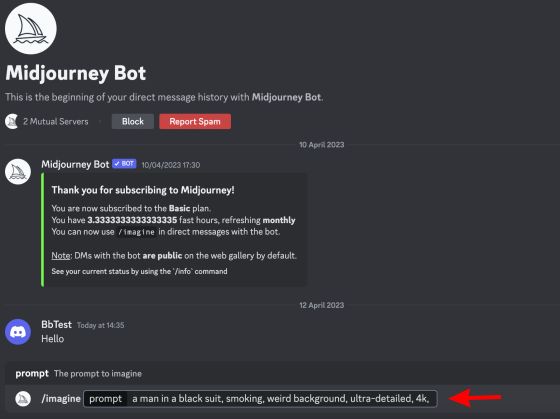
3. Como antes, Midjourney comenzará la generación de imágenes de inmediato y generará lentamente una salida para su uso. Al igual que en el servidor de Midjourney, puede usar fácilmente las opciones de mejora y variación. Incluso puede usar otros comandos para cambiar su relación de aspecto y más.
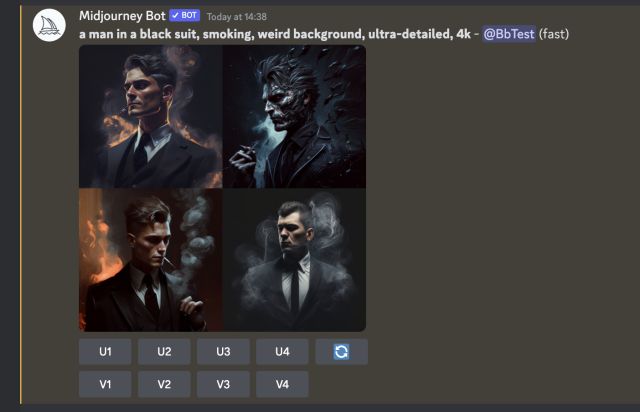
Y así es como puede hacer que Midjourney le envíe imágenes de IA generadas por DM. Con Midjourney justo a la vuelta de la esquina y accesible de forma privada, tal vez sea hora de aprender a eliminar un servidor de Discord y eliminar el que creó para el bot.
Esperamos que nuestra guía dedicada sobre el arte de IA de Midjourney te ayude a crear fantásticas obras maestras. Sin embargo, tenga en cuenta que el potencial de Midjourney es casi ilimitado, por lo que puede seguir experimentando con el servicio para crear aún más obras de arte. Sin embargo, si está aburrido con las imágenes de IA, consulte las mejores indicaciones de ChatGPT y use el chatbot de IA para divertirse. ¿El bot no funciona? Echa un vistazo a estas mejores alternativas de ChatGPT en ese caso. Entonces, ¿cuál es su opinión sobre el uso de Midjourney para el arte de IA? Deja tus pensamientos en los comentarios a continuación.
Preguntas frecuentes
1. ¿Puedo usar IA para crear arte?
Ciertamente puedes. El panorama de la inteligencia artificial está repleto de los mejores generadores de arte de IA que pueden crear fácilmente todo tipo de arte. Todo lo que necesita hacer es ingresar indicaciones simples para obtener resultados fantásticos.
Para generar arte generado por IA de forma gratuita, puede seguir nuestra guía dedicada vinculada anteriormente y ver algunos de los mejores generadores de arte de IA. Algunas de las opciones son de uso gratuito con un límite de uso menor.
Es difícil coronar a un solo servicio como el mejor creador de arte con IA. Sin embargo, hay muchos servicios que se acercan a ser los mejores. Midjourney es definitivamente uno de nuestros favoritos con opciones como DALL-E y Jasper en segundo lugar. Sin embargo, en última instancia, dependerá del usuario y su experiencia con estos servicios.
Si bien Midjourney inicialmente tenía una versión de prueba gratuita de 25 imágenes, ahora se ha pagado por completo. La compañía afirma que esto se debe a una abrumadora demanda de sus servicios. Sin embargo, es bastante fácil y asequible comprar una suscripción básica. Aprenda cómo comprar una suscripción a Midjourney arriba y luego comience.
Los usuarios con un plan Básico y en adelante de Midjourney pueden usar su arte comercialmente. Si anteriormente formaba parte de una prueba gratuita y generó algunas imágenes, no puede usarlas con fines comerciales. Por lo tanto, es mejor comprar un plan pago y usarlos.
Deja un comentario
El año pasado, MSI lanzó la Titan GT77 con Intel Core i9-12900HX y la GPU RTX 3080 Ti Laptop, y fue la computadora portátil para juegos más poderosa sobre la faz del planeta. Fue el más pesado de los pesos pesados […]
Han pasado algunos meses desde que se lanzó la serie iPhone 14, y se ha establecido bien que es el año de los modelos Pro. Pero si tiene la intención de optar por los profesionales con volantes, la cantidad para descascarar […]
Wondershare ha estado desarrollando algunos de los mejores software y herramientas para simplificar nuestra vida y nuestros esfuerzos creativos durante los últimos años. En particular, Wondershare Filmora ha recibido numerosos elogios. Recibió el premio Video Editing Leader […]
